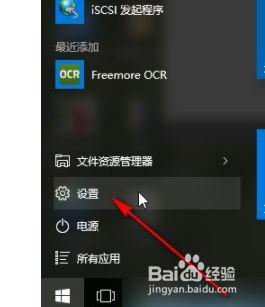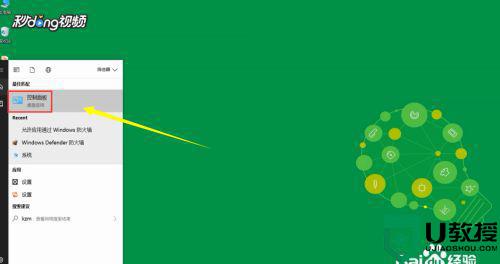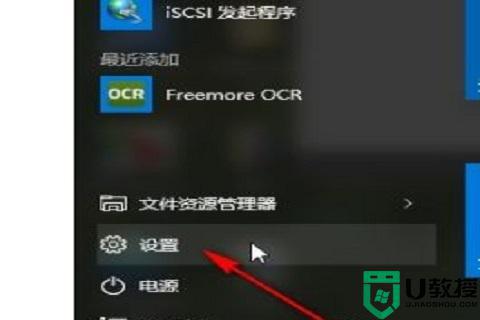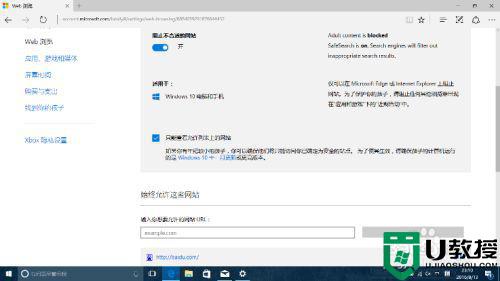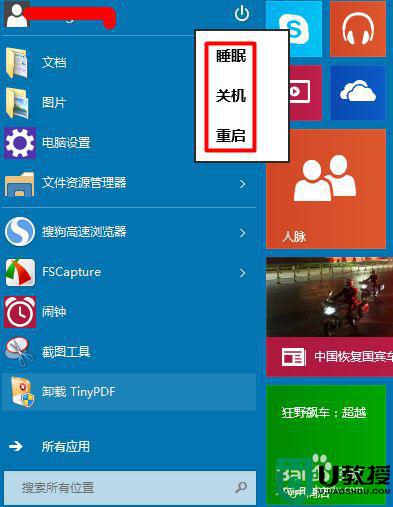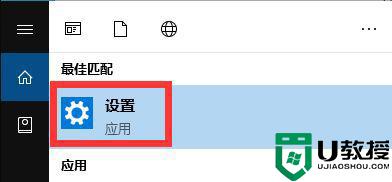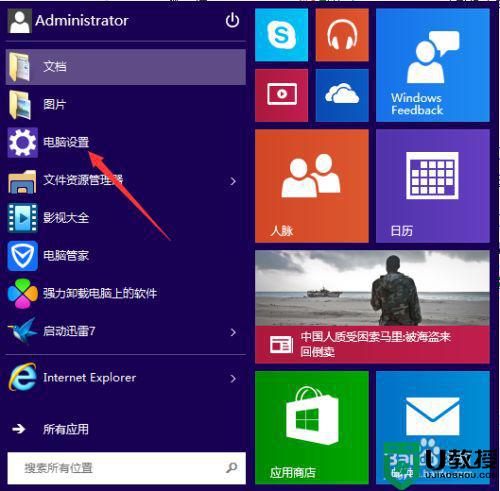win10defender如何添加白名单 给win10defender添加白名单的方法
时间:2022-03-20作者:mei
defender是微软自带的杀毒软件,开启defender功能后可以防御病毒入侵,保护系统安全。但有时win10系统下载安装软件总被defender软件给阻挡,明明软件是正常的,为什么就无法下载安装。面对这种问题,我们可以通过给win10defender添加白名单来解决,一起往下学习吧。
1、点击系统桌面左下角“开始”按钮,点击“设置”,在windows设置菜单中点击“更新和安全”。
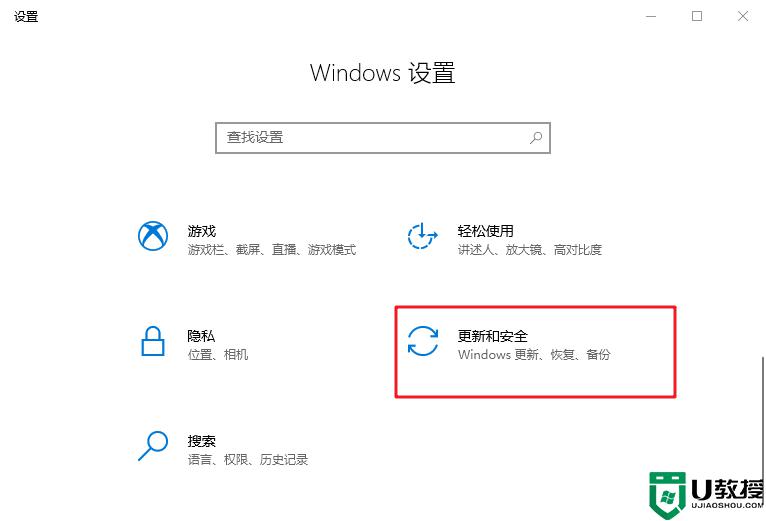
2、在左侧菜单选项中点击“Windows安全中心”,在右侧界面选择“病毒威胁保护”。
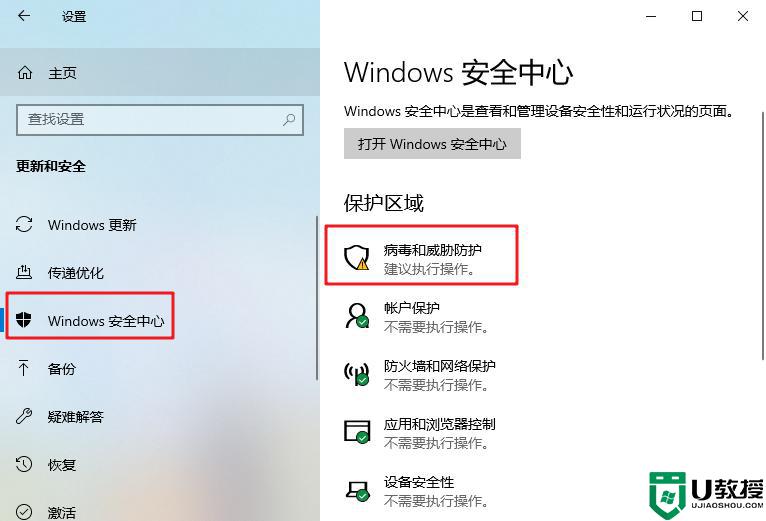
3、进入之后,找到“病毒和威胁防护”,点击下方“管理设置”。
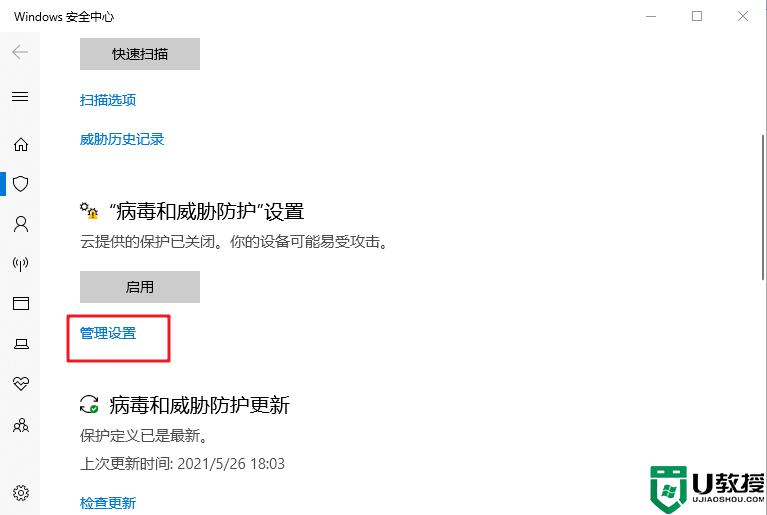
4、接下来下拉页面,找到“排除项”,点击“添加或删除排除项”。
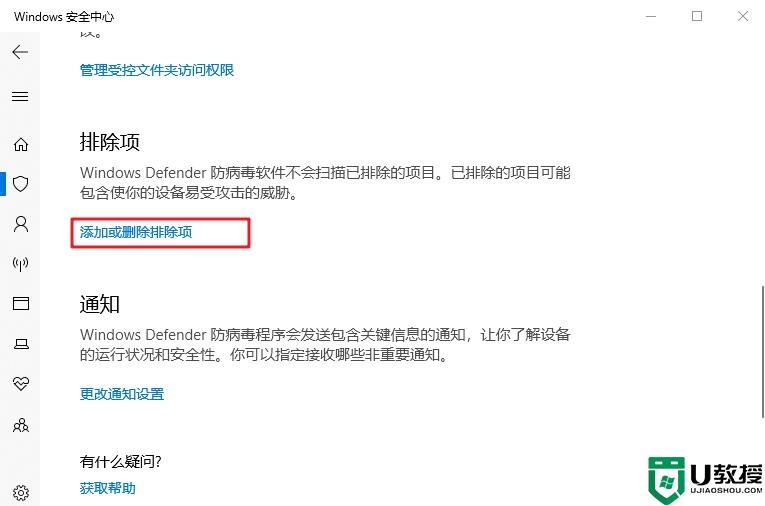
5、在排除项里面直接点击“添加文件夹”,这个时候就可以把我们需要安装的应用所保存的文件夹添加为信任,以后就不会被拦截了。
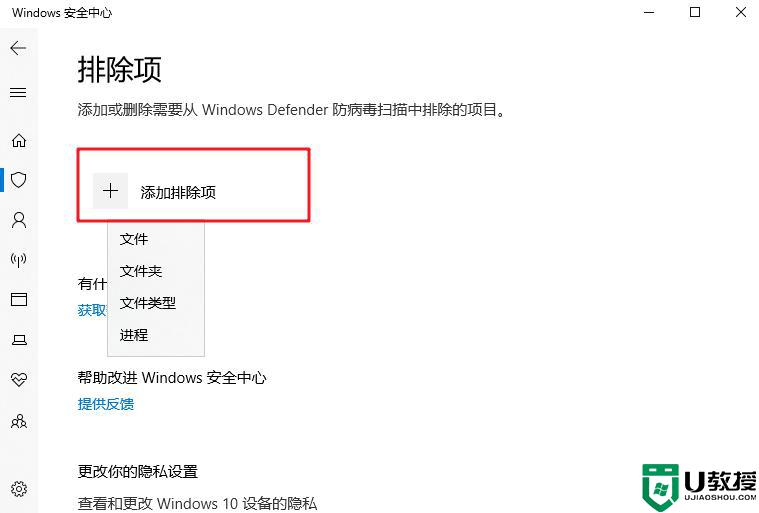
为了系统安全期间,win10系统defender软件会阻挡一些软件安装,如果此软件没问题的,可以尝试将软件添加至defender白名单。